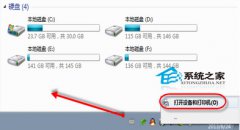苹果电脑用U盘装Win7系统的详细步骤
时间:2023-07-25来源:系统屋作者:jiaoru
苹果电脑是由乔布斯发明的一款新型的电脑,采用的是Mac OS X系统,这个系统对有些用户来说十分的陌生,于是就用户在想,能不能在苹果电脑上安装Windows的系统呢?下面就让小编来详细的介绍下如何用U盘给苹果电脑安装Win7系统。
苹果电脑用U盘装Win7系统的详细步骤:
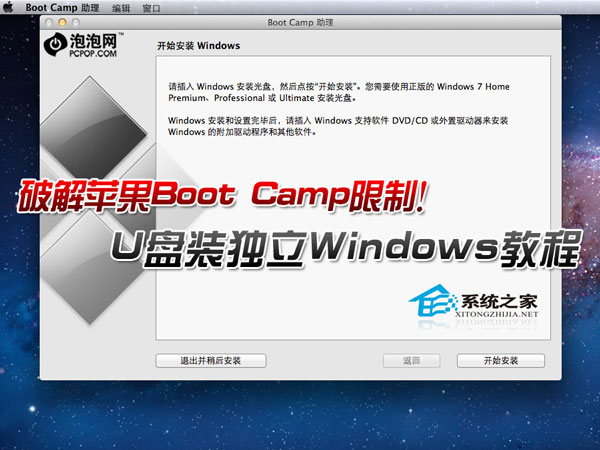
对广大苹果电脑用户,尤其是Air用户来讲,给电脑安装独立的Windows系统似乎永远是一件必需但又令人无比纠结的事情。虚拟机资源占用太狠,想通过Boot Camp进行双系统安装,却又发现电脑没光驱!手头没系统盘!坑爹啊!别急,今天笔者就给大家带来苹果电脑使用U盘安装Win7系统的详细教程,希望对您有所帮助。
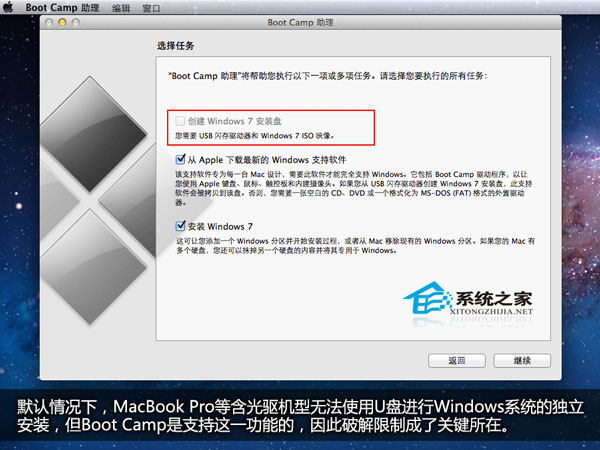
苹果用U盘装Win7,这在Mac OS X 10.6 Snow Leopard时代只能使用第三方软件才能做到。但当您把电脑升级到目前最新版本,其Boot Camp助理会提供额外的“创建Windows 7安装盘”选项。注意,该选项在有光驱的Mac上面呈灰色不可选状态,而在Air、2011款Mini上面则是可以的。由此,破解这一限制成了本文关键所在。
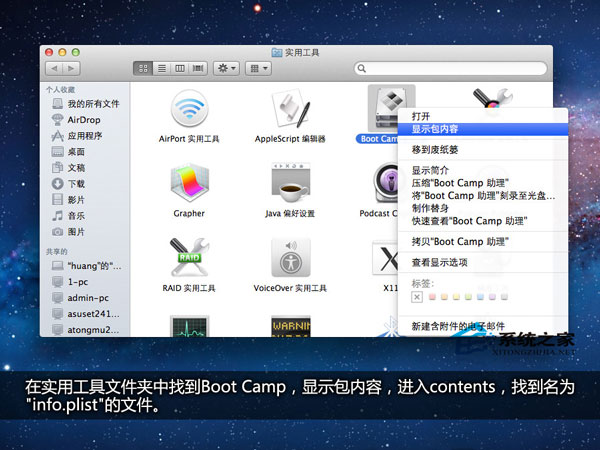
通过Finder,在应用程序 》 实用工具中找到Boot Camp助理,右键显示包内容,进入contents文件夹,找到名为“Info.plist”文件,只要把自己的笔记本型号信息添加进去即可。
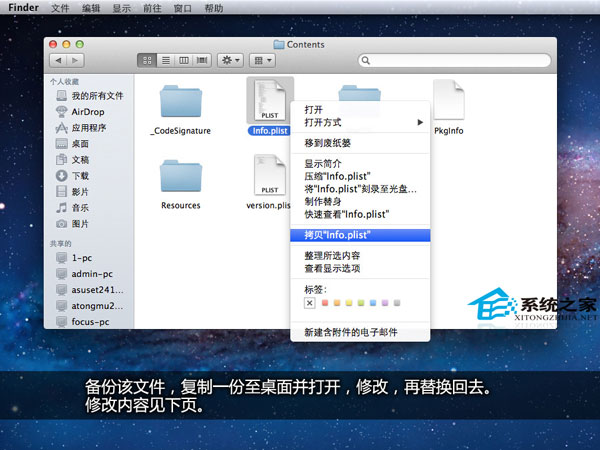
这个就是“Info.plist”文件了,直接打开修改的话会提示创建副本之类的,因此建议采用替换法,拷贝一份至桌面,并对拷贝版本进行修改,再替换回去。
相关信息
-
-
2023-07-25
U盘长时间插在电脑不拔的危害 -
2023-07-25
Windows8系统下U盘文件被隐藏如何恢复 -
2023-07-25
巧用Active Lock让U盘变身系统登陆锁
-
-
解决Win7下U盘盘符不显示的图文教程
使用Win7系统的朋友,当你把U盘插入电脑后,发现U盘盘符无法正常显示,换到别的USB接口也出现同样的问题。遇到这种情况想必你会非常着急,没有盘符更别说想打开U盘了,有没有什么方法可以解决Win7系统下的这个异常情况呢?...
2023-07-25
-
Win8系统下U盘提示被写保护怎么办?
U盘被写保护是一种比较常见的情况,被写保护的U盘,无法删除和复制,这给用户带来了一定的困恼。近日,有朋友在反映Win8系统下使用U盘时,U盘提示被写保护,无法继续操作,这个该怎么办? Win8系统下U盘提示被写保护怎么办? 1、看U盘...
2023-07-25
系统教程栏目
栏目热门教程
人气教程排行
站长推荐
热门系统下载
- 922次 1 CentOS 6.7 x86_64官方正式版系统(64位)
- 215次 2 雨林木风 GHOST WIN7 SP1 X86 极速体验版 V2017.08(32位)
- 201次 3 CentOS 7.0 x86_64官方正式版系统(64位)
- 178次 4 深度技术 GHOST WIN7 SP1 X64 经典旗舰版 V2015.10(64位)
- 178次 5 Windows 10预览版9841官方64位/32位版
- 154次 6 Windows 10 一周年更新1607官方正式版(64位/32位)
- 153次 7 GHOST WIN10 X86 装机专业版 V2017.04(32位)
- 134次 8 电脑公司 GHOST XP SP3 专业装机版 V2016.10